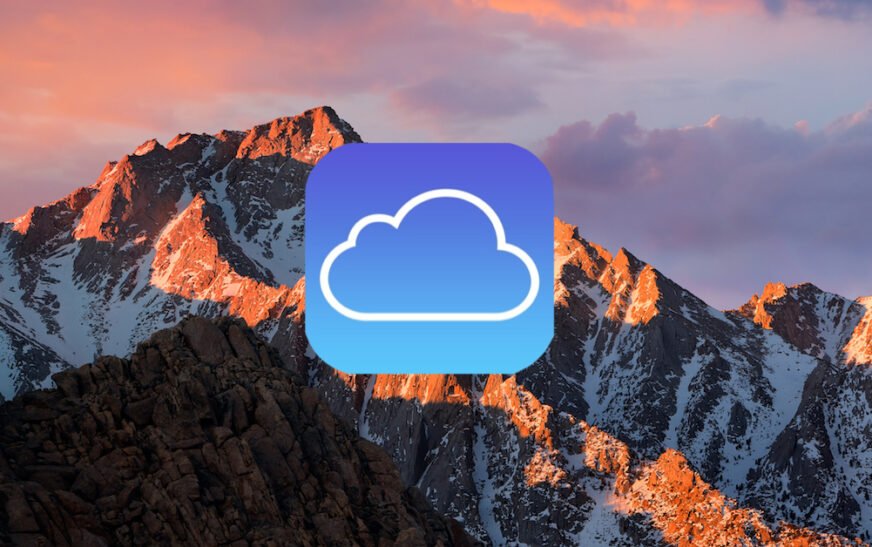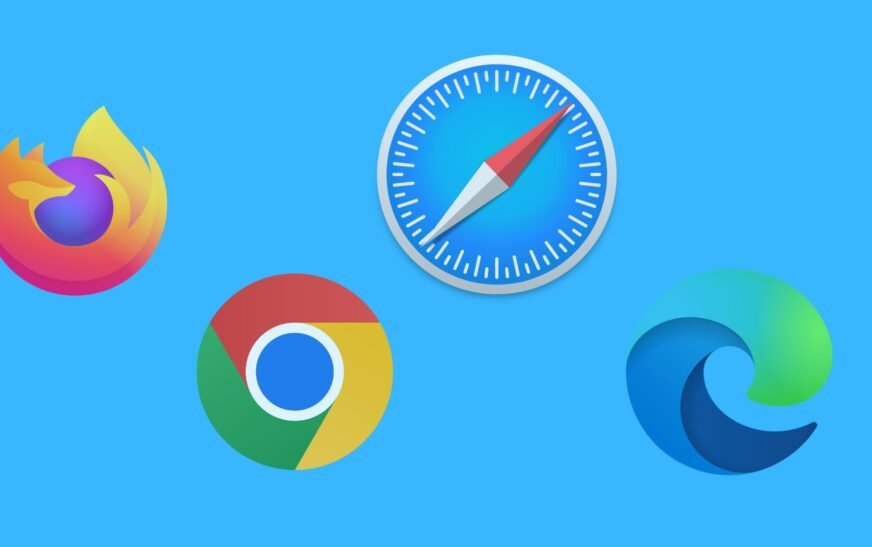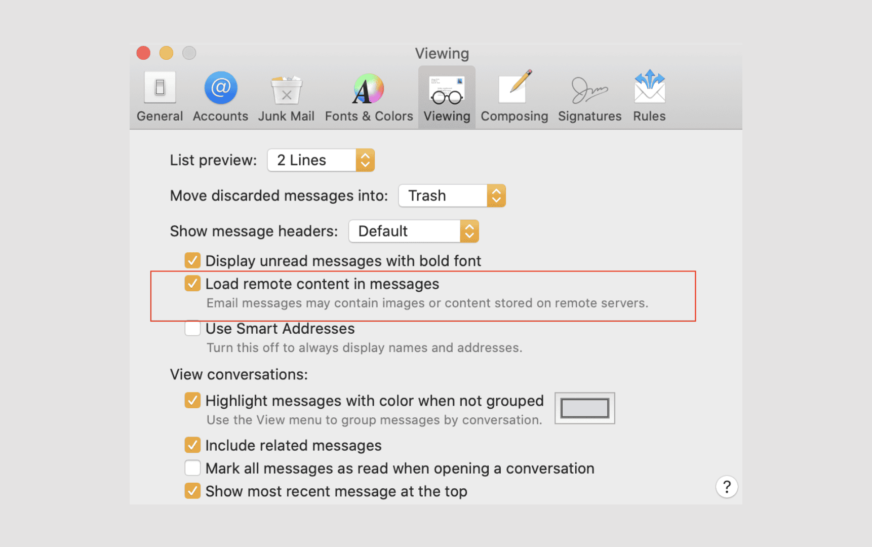Voici une chose drôle à propos d’Apple: lorsqu’ils introduisent de nouvelles fonctionnalités – comme le bureau et les documents qui se synchronisent sous Sierra, disons – je pense qu’ils ne sont pas toujours les meilleurs pour communiquer ce qui va se passer, d’autant plus que les nouvelles options sont souvent activées par défaut. J’ai eu beaucoup d’utilisateurs qui se plaignent d’être invités à acheter un stockage iCloud supplémentaire parce qu’ils ne comprenaient pas ce qu’ils acceptaient lorsqu’ils ont cliqué sur les écrans d’installation de Sierra et ont accidentellement laissé les «fichiers de magasin à partir de documents et de bureau dans le lecteur iCloud». Oups.
Si c’est la situation dans laquelle vous vous trouvez (ou si vous n’obtenez tout simplement pas de la fonctionnalité!), Vous devez savoir qu’il existe un moyen simple de désactiver cette synchronisation, mais c’est un peu… bizarre… dans la façon dont cela fonctionne. Pour commencer, vous cliquez sur le menu Apple dans le coin supérieur gauche de votre écran, choisissez «Préférences système» dans ce menu, puis cliquez sur «iCloud». Lorsque cela s’ouvre, cliquez sur le bouton «Options» à côté de «Drive iCloud».
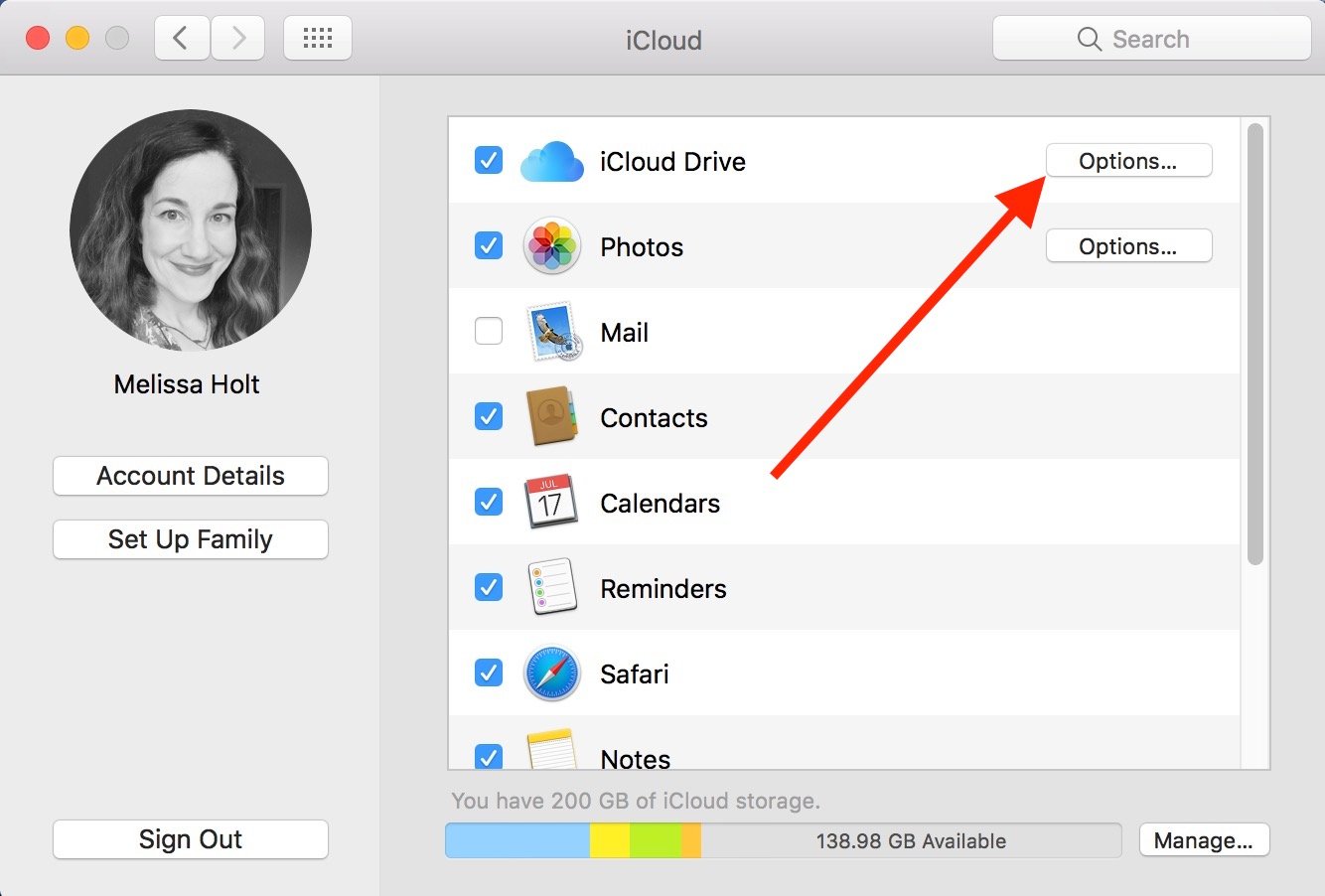
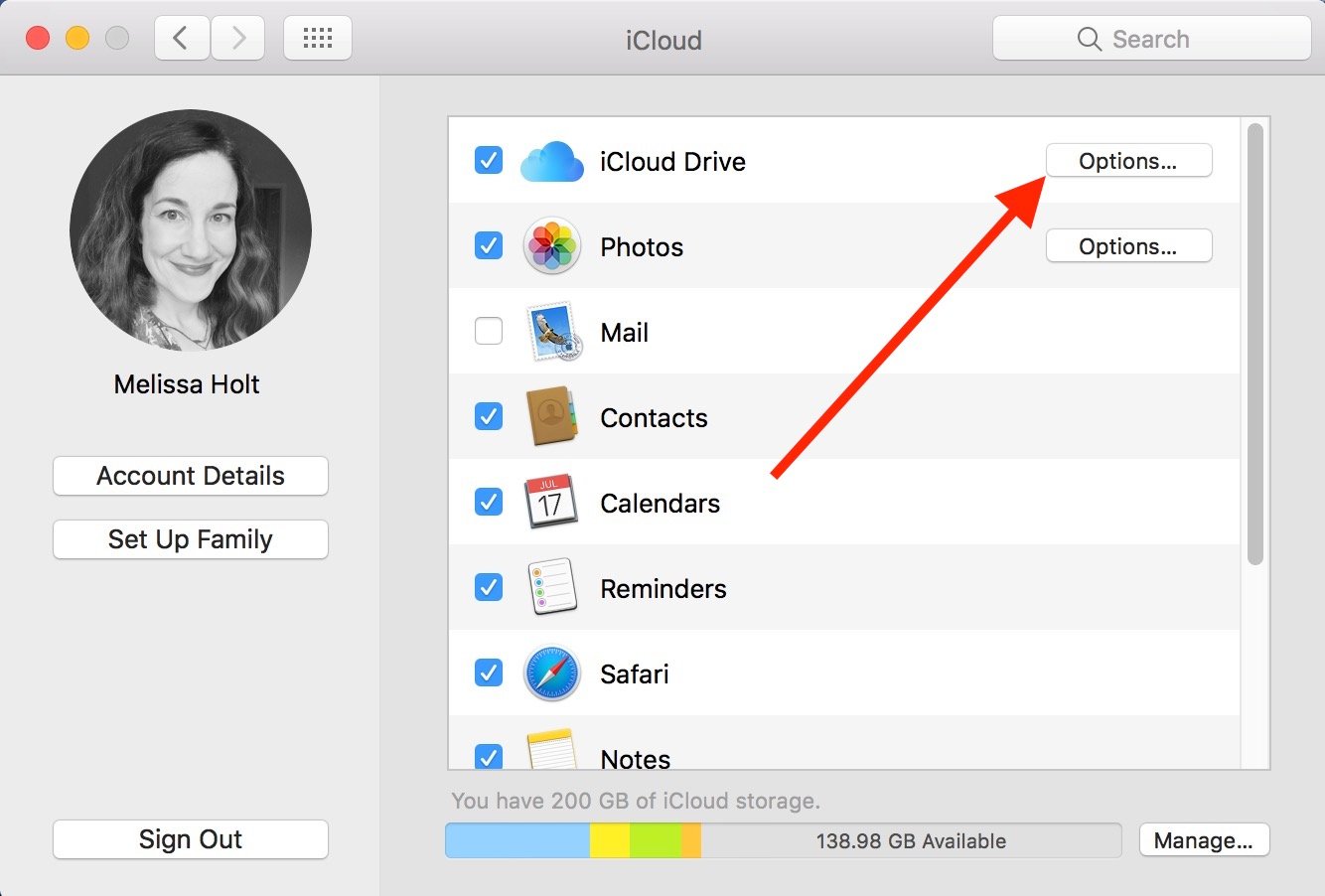
Sur l’écran suivant, vous verrez le choix que nous recherchons en haut.
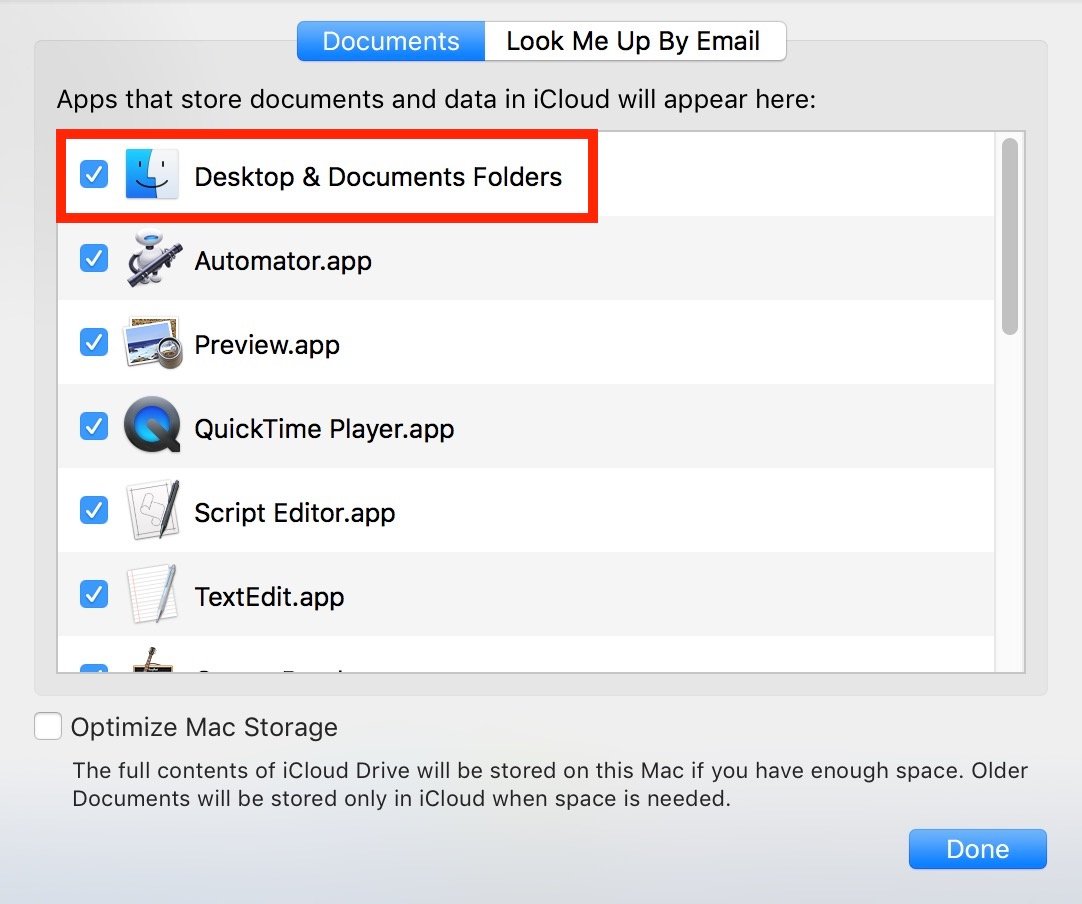
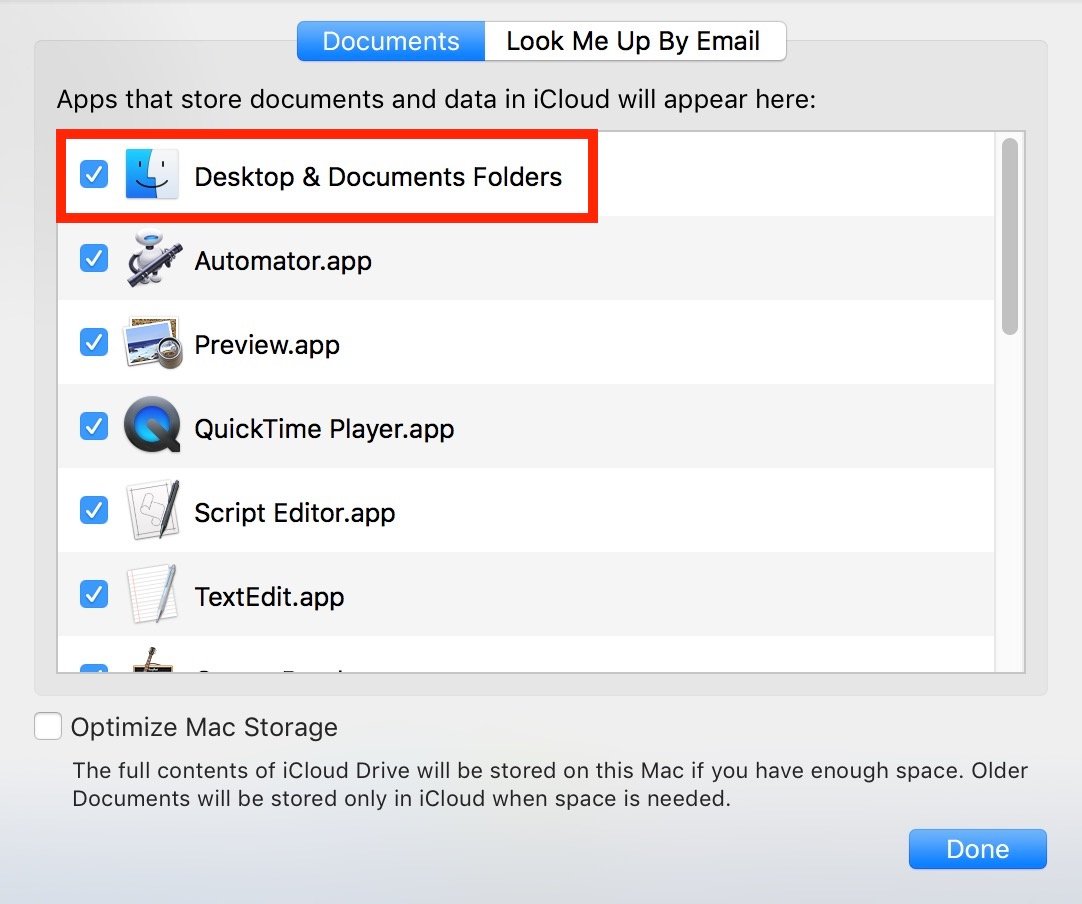
Si vous éteignez cette case, vous obtiendrez un avertissement:
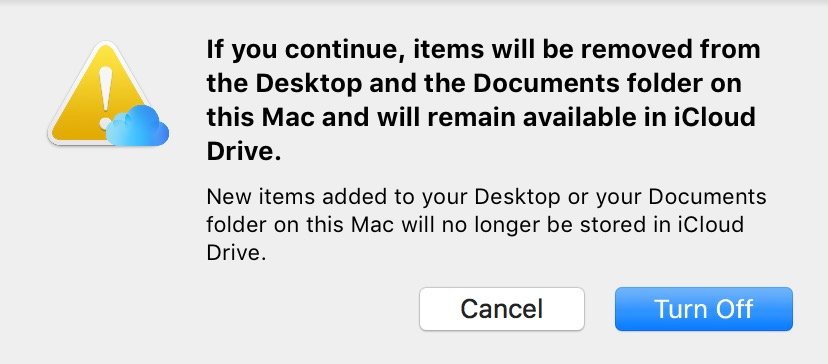
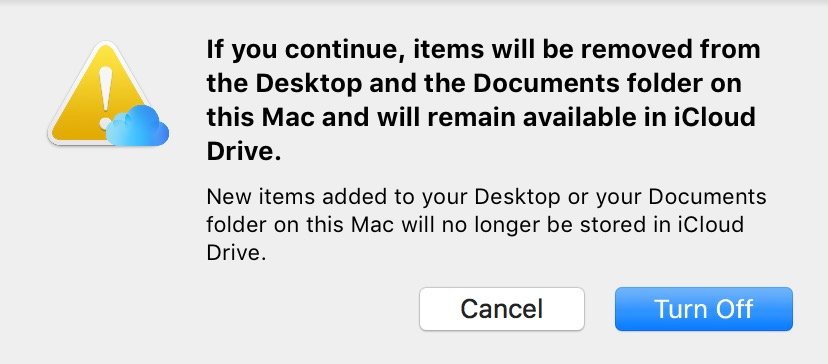
Voici ce que je pense être assez étrange. Comme l’explique cette boîte de dialogue, désactiver la synchronisation du bureau et des documents retirera ces dossiers de votre macne les laissant que dans iCloud Drive. Comme vous pouvez l’imaginer, cela signifiera que le contenu de vos dossiers de bureau et de documents disparaîtra, et si vous n’avez pas lu ce que vous acceptiez là-bas, cela pourrait signifier un moment de panique. Ou de nombreux moments de panique! Mais tout va bien, car après avoir désactivé cela, nous pouvons toujours télécharger toutes nos affaires et la remettre tout de suite d’où elle vient. Alors faisons-le! Cliquez sur «Désactiver» sur cette case et regardez vos fichiers disparaître sous vos yeux. Heureusement, cependant, vous obtiendrez un pop-up rassurant par la suite:
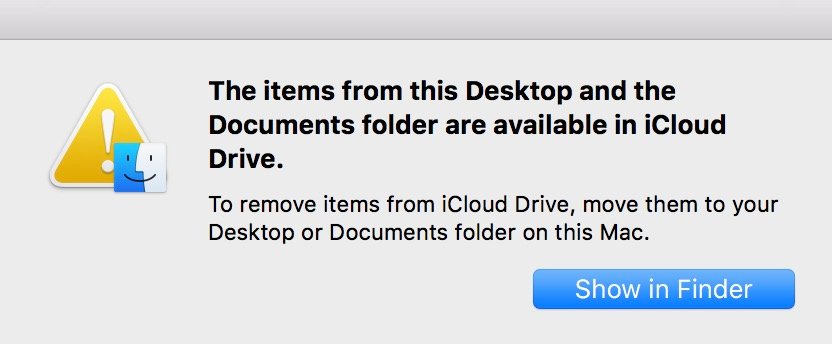
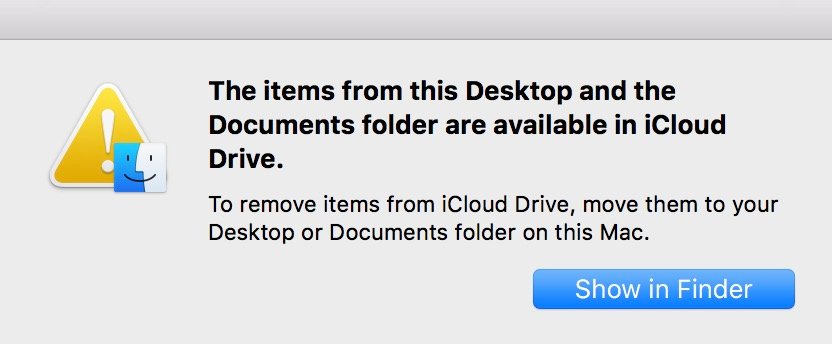
Si vous cliquez sur «Afficher dans Finder» là-bas, vous serez emmené à l’endroit où tous vos fichiers sont allés – dans la section «Drive iCloud» dans la barre latérale de Finder.
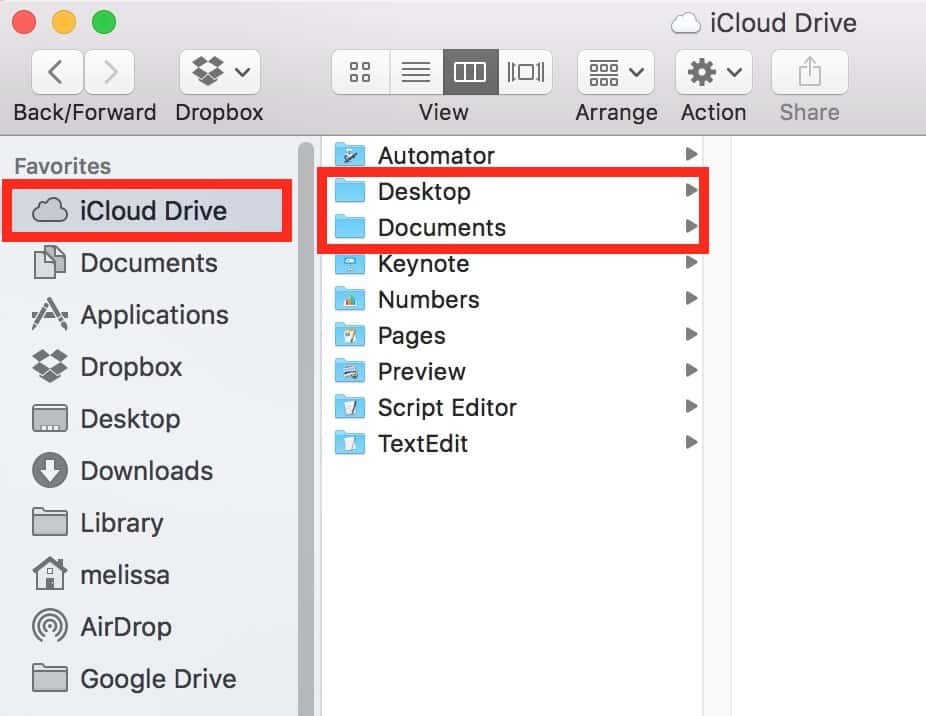
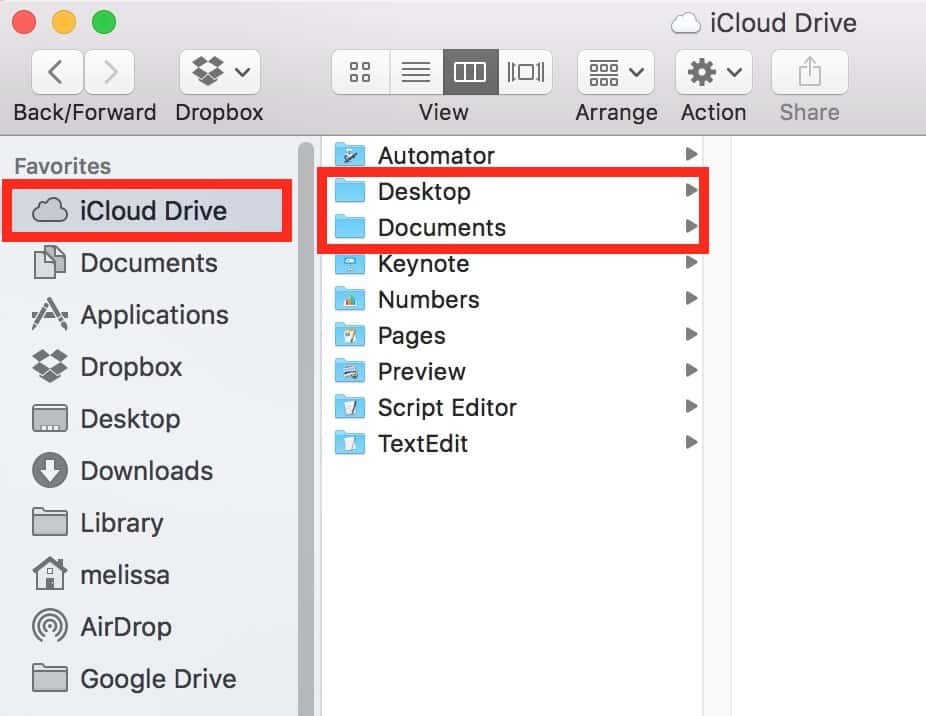
De là, vous pouvez faire glisser les éléments de ces dossiers de bureau et documents et de retour dans leurs emplacements sur votre Mac (qui à son tour les supprimera du lecteur iCloud). Ou si vous regrettez votre décision, vous pouvez également revenir aux préférences du système> iCloud> Drive iCloud> Options et rallumer la fonctionnalité, qui plongera tous les fichiers tout de suite dans leurs emplacements d’origine. (Et juste pour que vous le sachiez, vous pouvez vous connecter à icloud.com pour télécharger vos fichiers également si vous préférez le faire pour une raison quelconque.)
Et le bon moment est le bon moment pour souligner que vous devriez certainement avoir une sauvegarde ou trois avant d’essayer quelque chose comme ça, non? Droite. Vous devriez avoir une sauvegarde ou trois de toute façon, mais je pense que vous savez tous ce que je ressens maintenant.
Au cas où vous ne le faites pas, cependant: faites une sauvegarde parce que je l’ai dit. TOUT DE SUITE. Okey-Doke?